SharePoint 2010 UI 定制化系列之如何使用SharePoint Designer 2010定制Ribbon UI操作
在这篇文章,我们探讨一下在SharePoint Designer 2010定制动作这个很用的功能。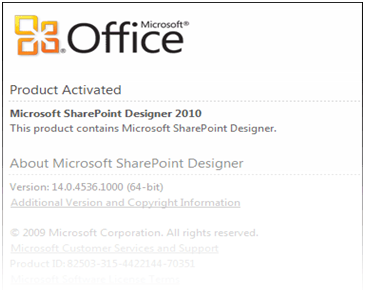
这篇文章讲的是在SharePoint Designer 2010定制动作的,因为他们都是做同样的事情,添加一个itme到Ribbon UI,只是应用不同的表单(View,Edit,New,and Display).
首先,打开SharePoint Designer 2010备份网站,进入测试的网站,在网站操作下拉菜单,点击在SharePoint Designer编辑网站,
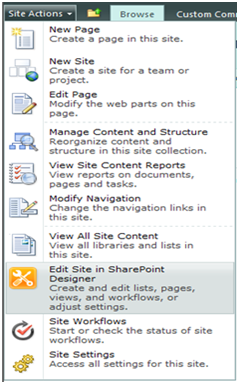
现在我们打开SharePoint Designer,在你的窗口的左侧,导航》网站对象,点击列表和库
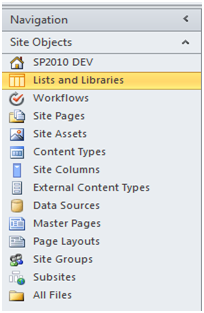
你还可以看到一个置顶项在右边。
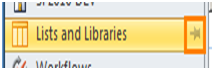
如果你点击了,会展开所有的列表和库,同时在下方所有对象。
就像之前所说的,我们要在SharePoint Designer 2010定制网站操作.在你的网站上,点击任意一个列表在。在这个例子中,我们用一个任务列表来演示。
现在加载这个任务列表,我们不想使用窗口在右下角定制列表窗口,如果我们点击NEW按钮,我们可以自动创建一个定制的操作。但我们不想创建其他类型的定制操作,我们需要在Ribbon UI上使用定制操作菜单,它可以看到我们的我们的操作的定制操作菜单。
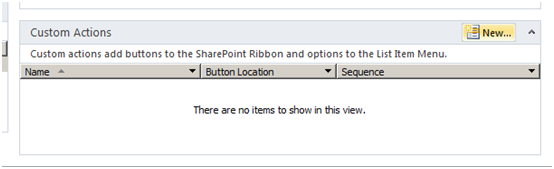
在列表设置上,你点击Ribbon上的Custom Action ribbon.

我们使用定制操作ribbon来创建我们自定义操作。首先,我们从显示表单的Ribbon开始,点击定制操作,选择显示表单 ribbon.
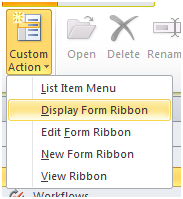
接下来可以看到弹出一个创建定制操作的窗口。
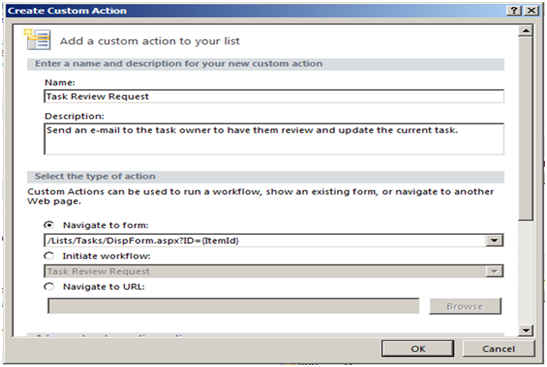
对于这个例子来说,可以填写名称,描述,选择操作类型,我们可以选择启动工作流,这个例子是创建一个简单的列表工作流,它可以发邮件给任务列表的所有者,转发到当前的用户,请求他们重新查阅和更新任务,并且返回一个链接到任务列表。
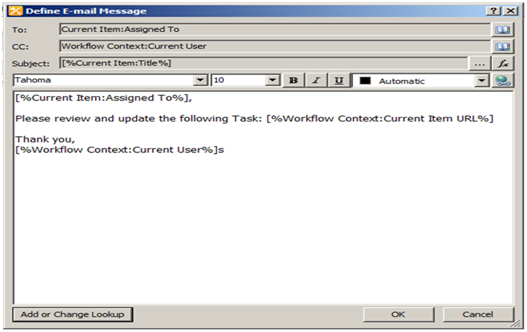
从下拉菜单中选择我们的工作流,选择我们的创建的Task Review Request.
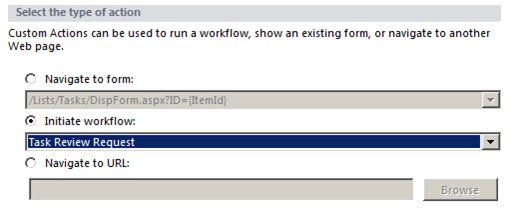
下面,如果我们我们要在窗口中滚动下来,我们可以指定32×32的图像,这样可以给button一个好看的图片。当然,如果选择16X16的图片会很小的。所以我找到了图片:/_layouts/images/centraladmin_systemsettings_email_32×32.png
你可以选择其他的图片。
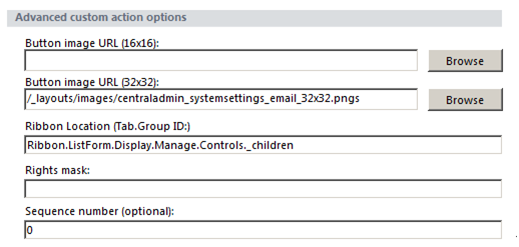
你可以看看这个高级部分,ribbon的位置自动定位于Ribbon.ListForm.Display.Manage.Controls._children,
这样很好,因为你确实不想要去记住这些东西,下面有一些可选的东西:
Form Name | Ribbon Location |
Display Form | Ribbon.ListForm.Display.Manage.Controls._children |
Edit Form | Ribbon.ListForm.Edit.Actions.Controls._children |
New Form | Ribbon.ListForm.Edit.Actions.Controls._children |
View Form | Ribbon.ListItem.Actions.Controls._children |
当然这里你还要分配用户权限,不然也看不到这个定制的操作菜单。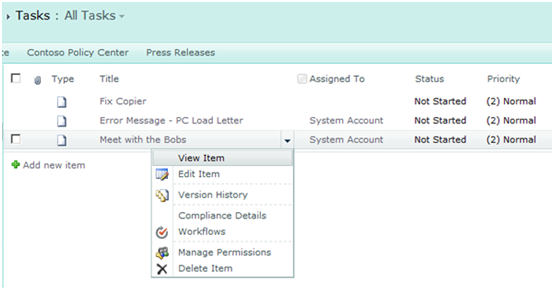
当我们查看项目的时候,一个弹出窗口出来。我们可以在显示表单,上面找到我们的定制的菜单ico
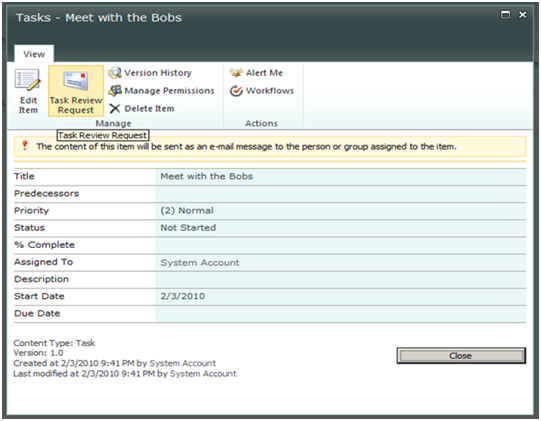
点击启动工作流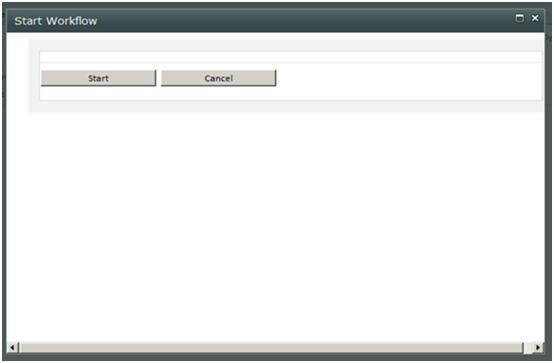
一旦启动了工作流初始表单。工作流开始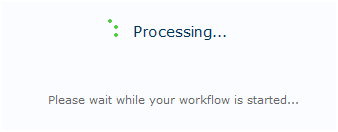
确定它真正的是在做这样的事情,可以检查列表项目,返回列表页面,在列表的菜单下拉中选择工作流查看,
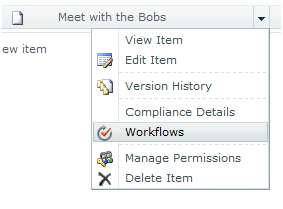
加载之后,可以看到,完整的工作流Task Review Request 工作流创建。
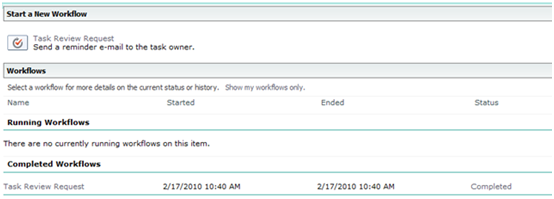
接下来我们添加其他同样的定制操作到这个网站中。要先回到sharepoint designer 2010,打开列表,为他的表单创建新的定制操作。
唯一的变化就是我们是我们要给每个加上同样的名字。我们可以给每个表单命名同样的名字,但是我想在他们命名尾部展现他们之间的不同。
正如你所看到的,当我们选择不同的ribbon location的时候,我们可以得到一个自动的名字。
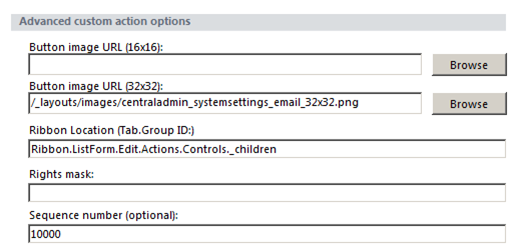
从之前的步骤你可以创建这些额外的操作,当我们结束的时候,我们可以看到我们创建的操作列表:
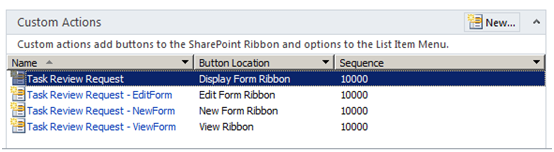
现在,回到sharepoint site和看看什么出现在UI上面。点击工具下的项目,你可以看到一个操作功能部分。你还可以看到查看项目定制操作在这里已经生效了。这样我们可以做什么呢?当然,可以用这个多项目选择功能来运行我们想要的操作。
首先,我们看看ribbion上的列表视图
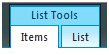

在上面这个图中,我们选择了多个项目,你可以想想,如果你尝试这样去做,这样就会发生错误。为什么呢?因为它只能对一个项目发生作用。这个例子的功能还不足够聪明在sharepoint 2010中触发三个连续的工作流。但它只选择一个项目的时候,可以很正常的工作。
下面,如果我们在任务列表上编辑的项目。

我们可以看到我们定制的操作出现了:

还有同样的,我们在创建新的项目的时候,可以看到我们定制的操作。
但是,虽然这个任务被创建了,直到你在这个新建项目表彰,点击保存,你却运行不了这个工作流。你的任务还没有存在,这个工作流还没有什么数据绑定,当你在sharepoint designer 2010定制操作的时候,这个是需要你记住。如果你尝试从你定制操作中运行你的工作流,你会得到这下面这个Runtime Error.
I just wanted to show you where this would appear, and that even though the Edit and New Forms use the same Ribbon Location (Ribbon.ListForm.Edit.Actions.Controls._children), they are actually bound to the individual forms themselves.
我只是想展现整个操作的过程,还有通过编辑和新建表单是使用同一个ribbon location的(Ribbon.ListForm.Edit.Actions.Controls._children)。但他们实际是绑定到它们自己单独的表单
英文资料:http://www.endusersharepoint.com/2010/02/19/adding-custom-actions-to-the-ribbon-ui-in-sharepoint-2010-using-sharepoint-designer-2010/